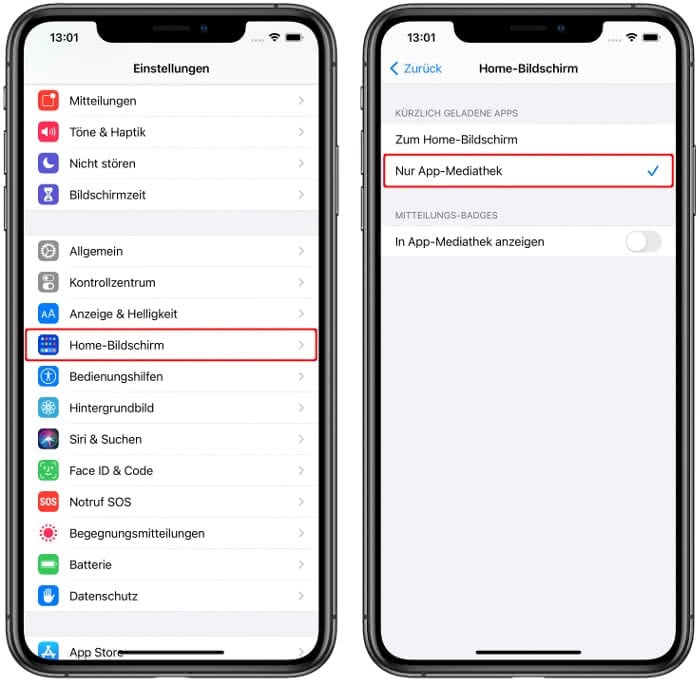Homescreen blitzschnell aufräumen mit der App-Mediathek
48.844 Aufrufe • Lesezeit: 2 Minuten
 Sicherlich kennt ihr bereits die App-Mediathek, die ihr erreicht, wenn ihr am Homescreen ganz nach rechts wischt. Die Ansicht organisiert all eure Apps automatisch und übersichtlich in passenden Kategorien, sodass ihr sie viel schneller finden und darauf zugreifen könnt. Aber wusstet ihr auch, dass ihr mithilfe der App-Mediathek euer iPhone blitzschnell aufräumen und für mehr Ordnung am Homescreen sorgen könnt? Mit einem einfachen Kniff ist das kein Problem.
Sicherlich kennt ihr bereits die App-Mediathek, die ihr erreicht, wenn ihr am Homescreen ganz nach rechts wischt. Die Ansicht organisiert all eure Apps automatisch und übersichtlich in passenden Kategorien, sodass ihr sie viel schneller finden und darauf zugreifen könnt. Aber wusstet ihr auch, dass ihr mithilfe der App-Mediathek euer iPhone blitzschnell aufräumen und für mehr Ordnung am Homescreen sorgen könnt? Mit einem einfachen Kniff ist das kein Problem.
Inhaltsverzeichnis
Bis zum Rand gefüllte Homescreen-Seiten: ein Anblick, an den sich iPhone-Nutzer über die Jahre gewöhnt hatten. Die einzige Möglichkeit für mehr Ordnung am Bildschirm zu sorgen, war es entweder Apps in Ordner zu packen oder schlicht Anwendungen zu löschen.
Mittlerweile hat Apple den Usern ein paar nützliche Tools an die Hand gegeben, um die mit Apps zugepflasterten iPhone-Screens schnell und unkompliziert aufzuräumen. Da wäre zum einen die Möglichkeit ganze Homescreen-Seiten auszublenden. Die elegantere Lösung ist jedoch, mehrere Apps auf einmal in die App-Mediathek zu verschieben.
Apps stapelweise in App-Mediathek verschieben
Um mehrere Apps in einem Schwung in die App-Mediathek zu verschieben, geht ihr zunächst auf eine beliebige Homescreen-Seite. Optimalerweise sollten dort Apps zu finden sein, die ihr nur selten nutzt.
Haltet nun den Bildschirm an einer freien Stelle gedrückt, bis alle App-Icons anfangen zu wackeln. Haltet jetzt wiederum eine App gedrückt, die ihr gerne verschieben wollt und tippt mit einem anderen Finger weitere Apps an, die vom Home-Bildschirm verschwinden sollen. Die App-Icons werden automatisch zu einem Stapel zusammengepackt. Wenn ihr fertig seid, haltet den Stapel weiterhin gedrückt und wischt mit der anderen Hand bis ganz nach rechts zur App-Mediathek.
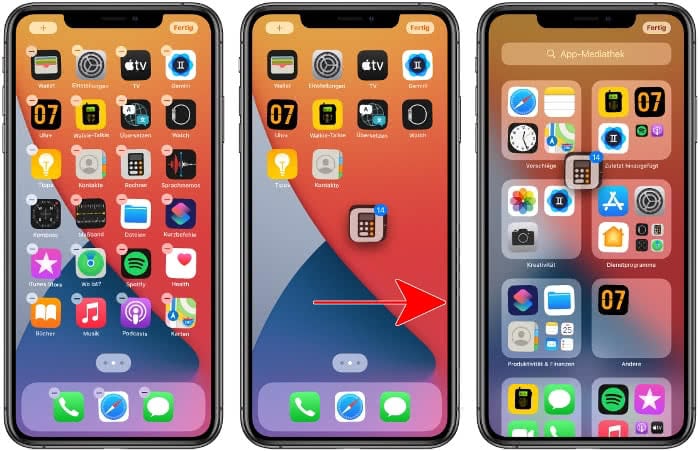
Lasst den Stapel los, um die Apps in die App-Mediathek zu verschieben. Die App-Icons werden daraufhin von der jeweiligen Homescreen-Seite entfernt und sind ab sofort nur noch über die Mediathek zu erreichen.
Neue Apps nur in App-Mediathek anzeigen
Wenn ihr euren Homescreen auch weiterhin sauber halten wollt, sorgt ihr mit einer kleinen Einstellung dafür, dass neu geladene Apps erst gar nicht am Homescreen auftauchen, sondern nur in der App-Mediathek angezeigt werden.
Öffnet dazu die Einstellungen-App auf eurem iPhone und geht auf den Menüpunkt „Home-Bildschirm“. Setzt das Häkchen bei „Nur App-Mediathek“ und tippt oben links auf „Zurück“, um die Änderung zu übernehmen. Ab sofort erscheinen kürzlich geladene Apps nur noch in der App-Mediathek und nicht mehr am Home-Bildschirm.